使用场景
您可以将非腾讯云机器通过自动化助手注册为腾讯云托管实例。注册完成后,此服务器即可接入自动化助手统一进行运维操作。
前提条件
服务器操作系统版本需为:
TencentOS Server 2/3及更高版本。
OpenCloudOS Server 8/9及更高版本。
CentOS 6/7/8、CentOS Stream 8/9及更高版本。
Ubuntu 14/16/18/20/22及更高版本。
Debian 8/9/10/11及更高版本。
RedHat 7/8/9及更高版本。
其他 Linux 操作系统版本:CoreOS、OpenSUSE、Fedora、Rocky Linux 等。
Windows Server 2012/2016/2019/2022 及更高版本。
待注册的服务器支持公网访问(直连方式与代理方式均可)。
使用限制
单地域下最多可创建 5000 个注册码。
注册码仅在创建完成时显示一次,需要通过复制或下载的方式进行保存。
操作步骤
创建注册码
1. 登录腾讯云云服务器控制台,选择左侧导航栏中的 自动化助手 > 托管实例。
2. 单击注册新实例,在弹窗中设置托管实例注册码参数:
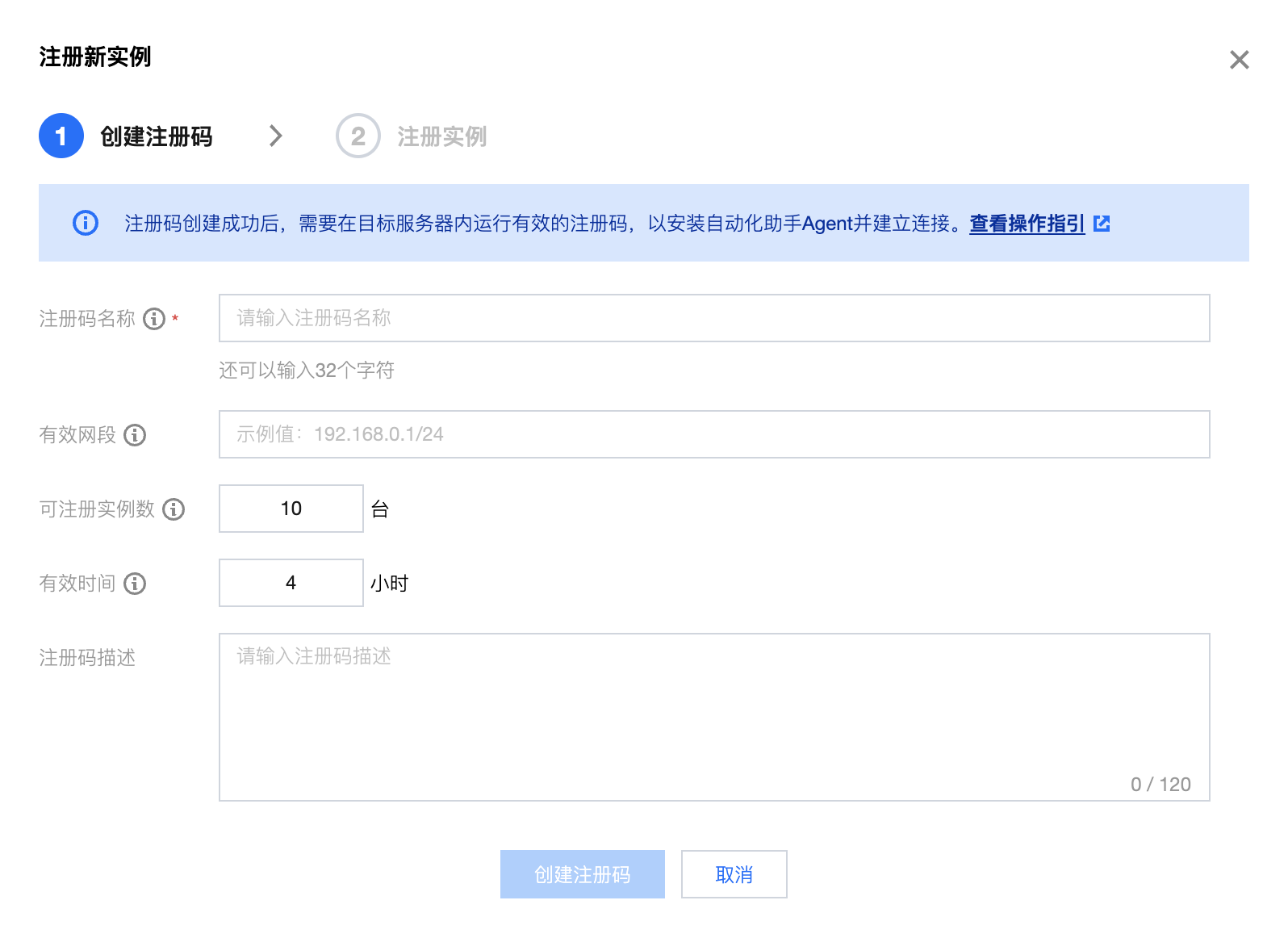
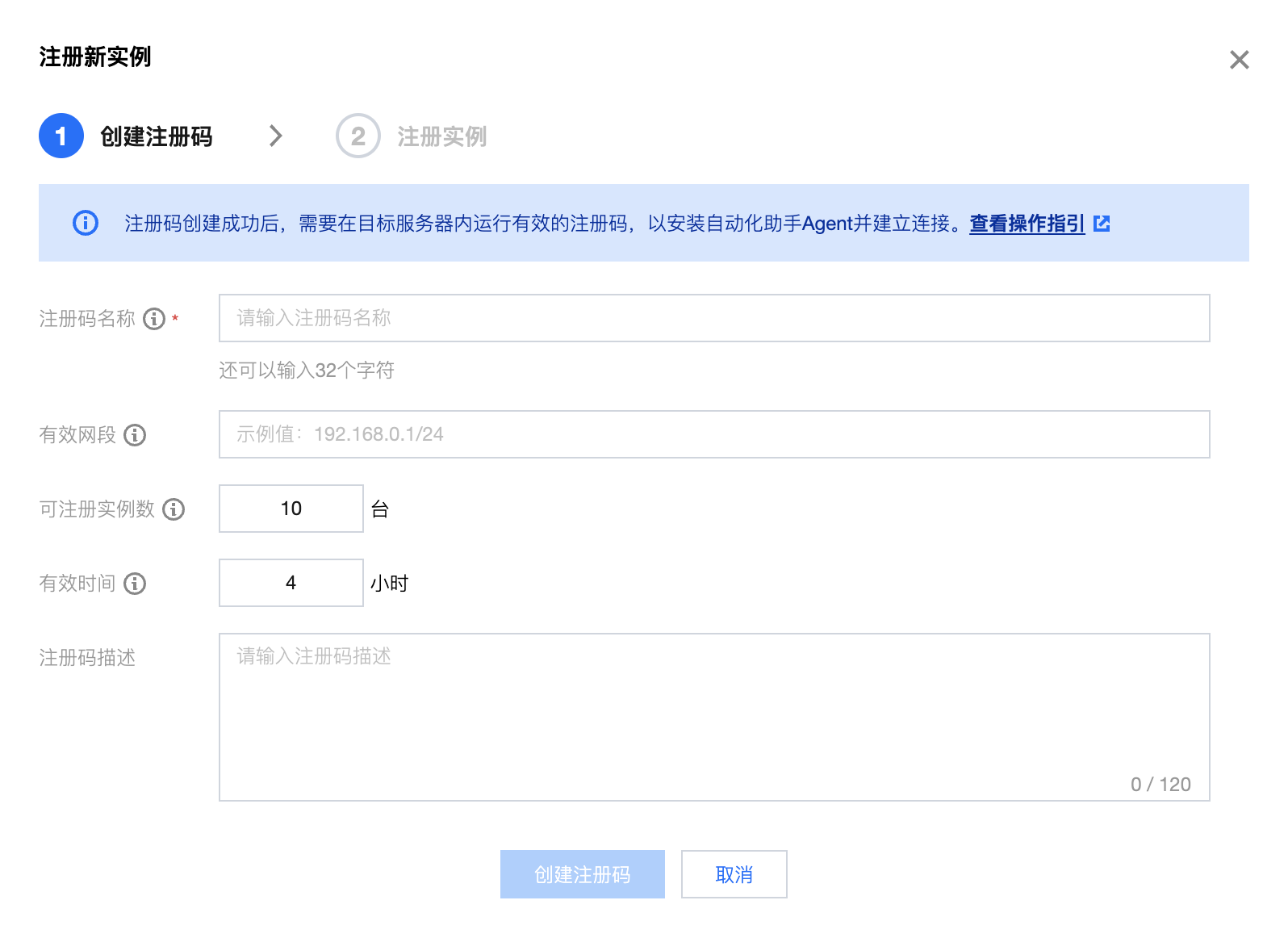
参数说明:
参数名称 | 参数描述 |
注册码名称 | 新注册的实例,将使用对应注册码的名称作为前缀生成有序的实例名。 |
有效网段 | 指定注册码限制客户端只能从有效网段出口进行注册。默认不做限制。 |
可注册实例数 | 指定注册码允许注册的实例数,可设置范围1~999台,默认限制为10台。 |
有效时间 | 指定注册码的有效时间,可设置范围1~168小时 |
注册码描述 | 描述当前注册码的用途等信息,方便后续管理。 |
3. 单击创建注册码,操作完成后将生成一键注册脚本。
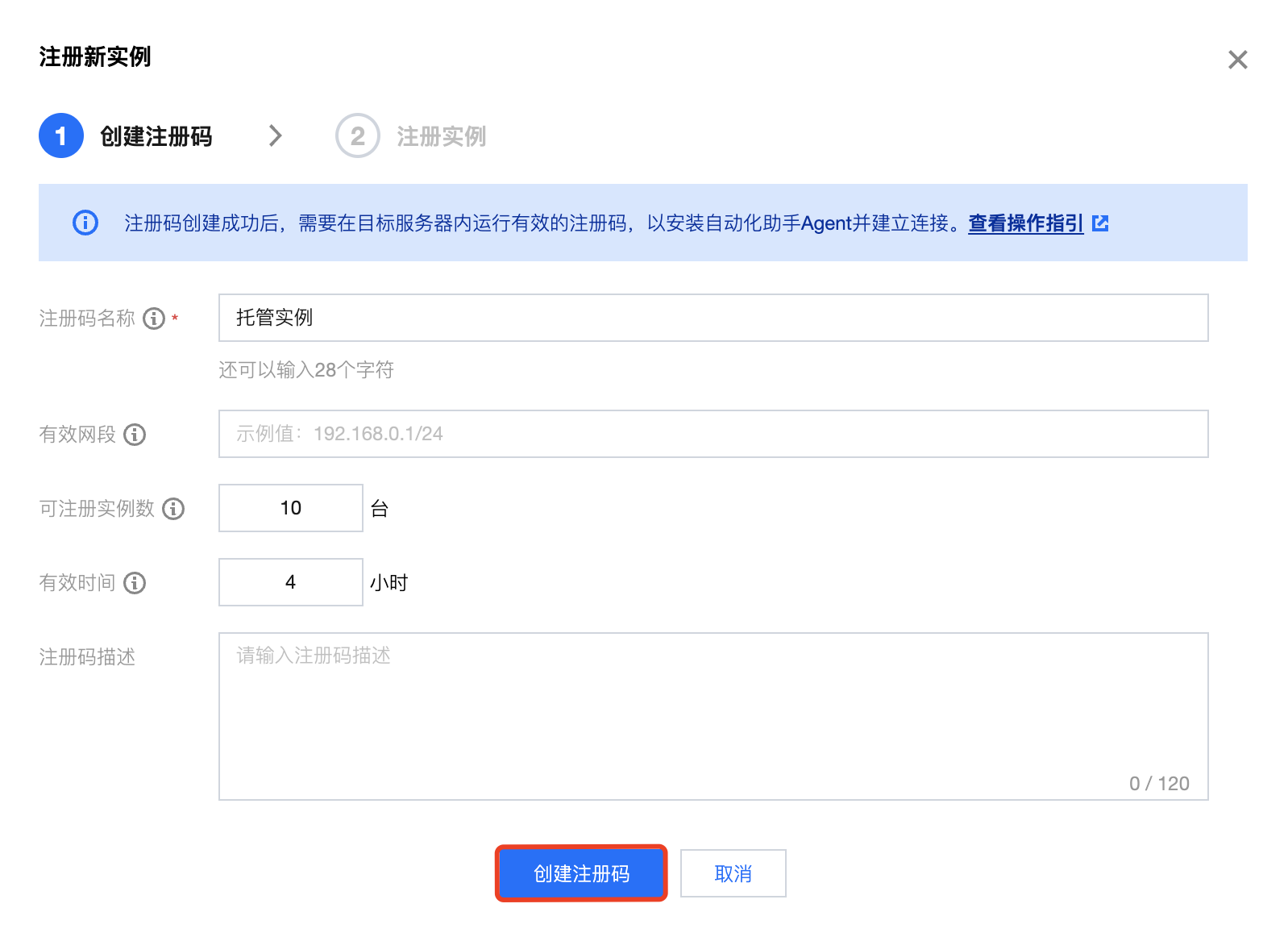
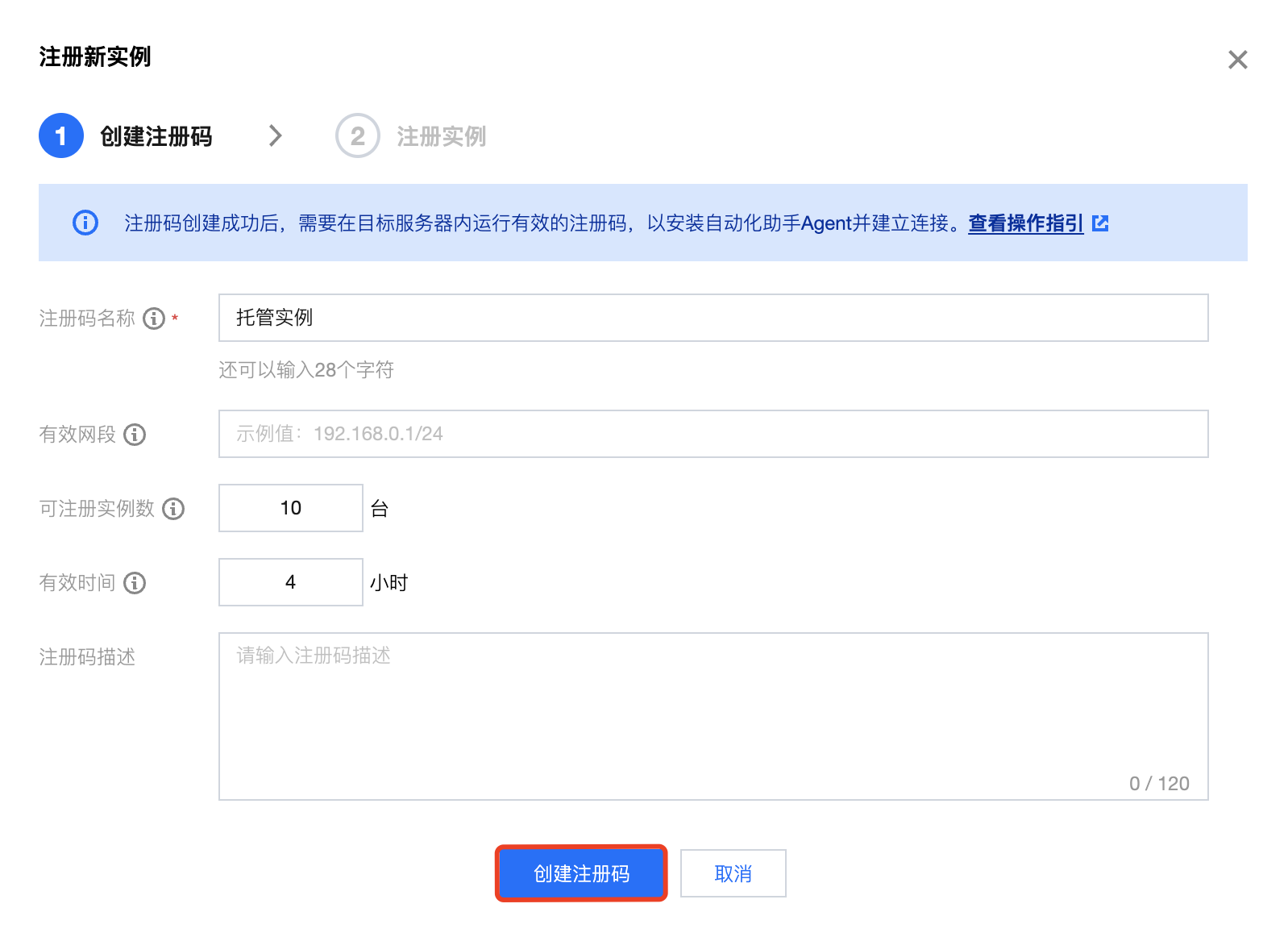
4. 通过复制或下载按钮保存脚本。
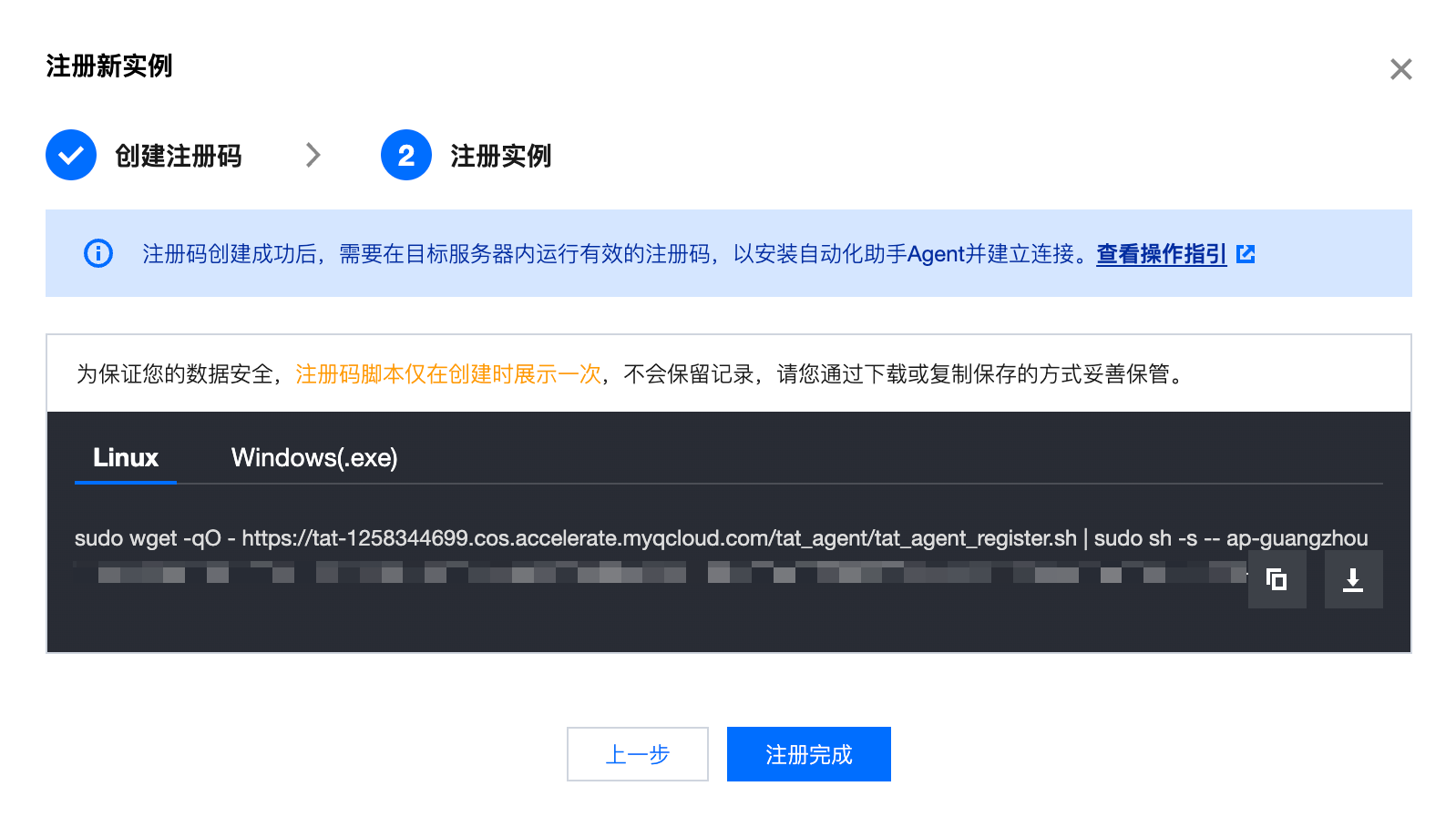
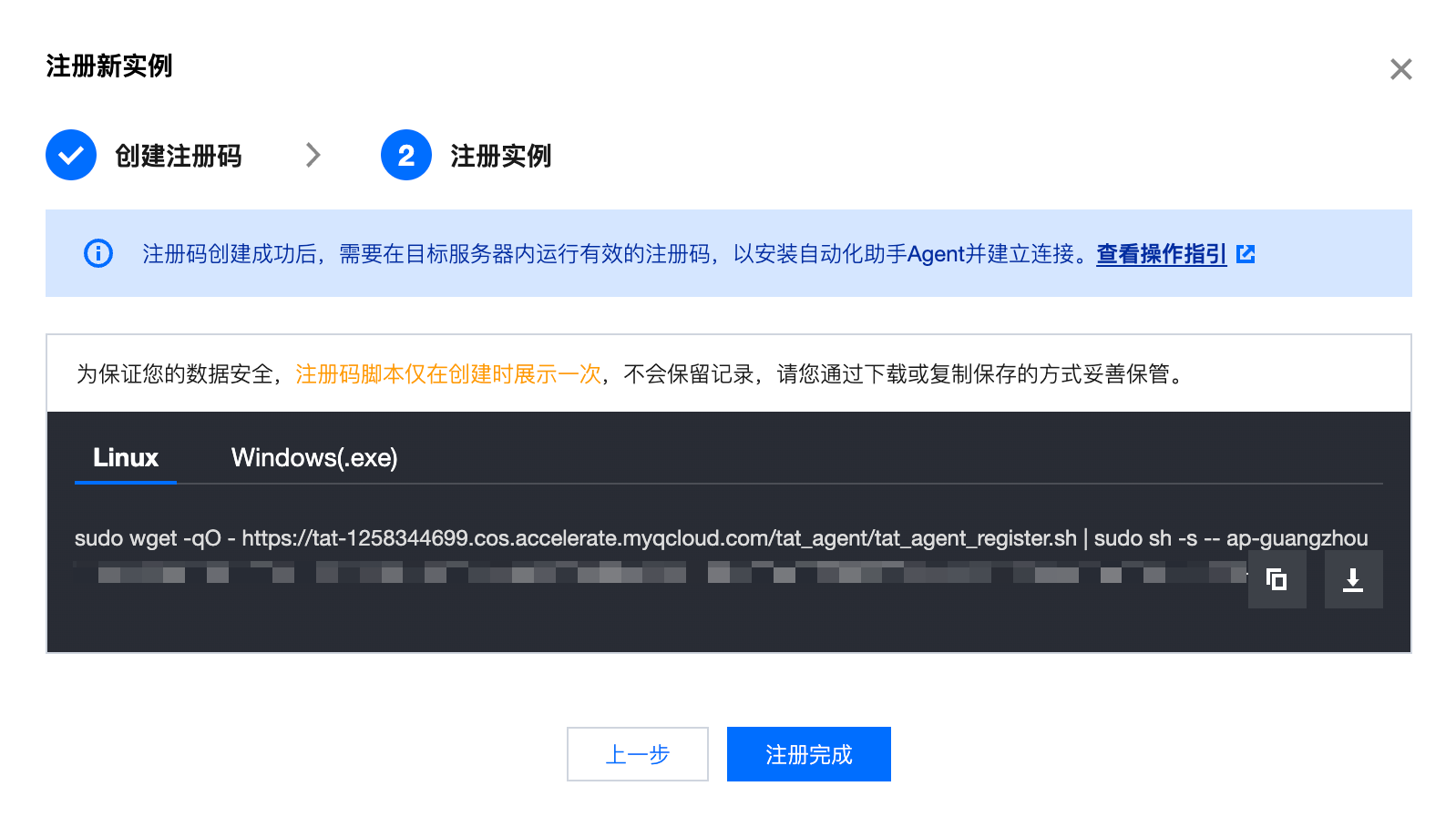
托管实例
获取到实例注册码后,您需要在待托管的服务器上执行注册脚本,脚本运行成功后即完成托管。
1. 使用 SSH 登录 Linux 服务器,操作参见使用SSH登录Linux实例。
2. 粘贴已创建完成的注册脚本,回车执行,出现如下字样时说明注册成功:
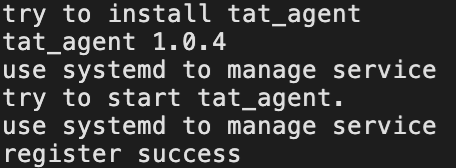
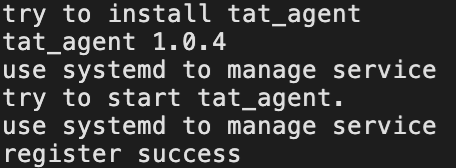
3. 脚本执行完成后,即可在托管实例页面内看到注册成功的实例:

1. 使用远程桌面连接登录 Windows 服务器,操作参见使用远程桌面连接登录Windows服务器。
2. 通过远程桌面连接粘贴注册脚本。
说明:
您也可以通过 FTP 等方式将注册脚本的文件上传至 Windows 服务器,并右键选择使用 PowerShell 执行。
3. 在 PowerShell 中执行注册脚本。

4. 脚本执行完成后,即可在托管实例页面内看到注册成功的实例: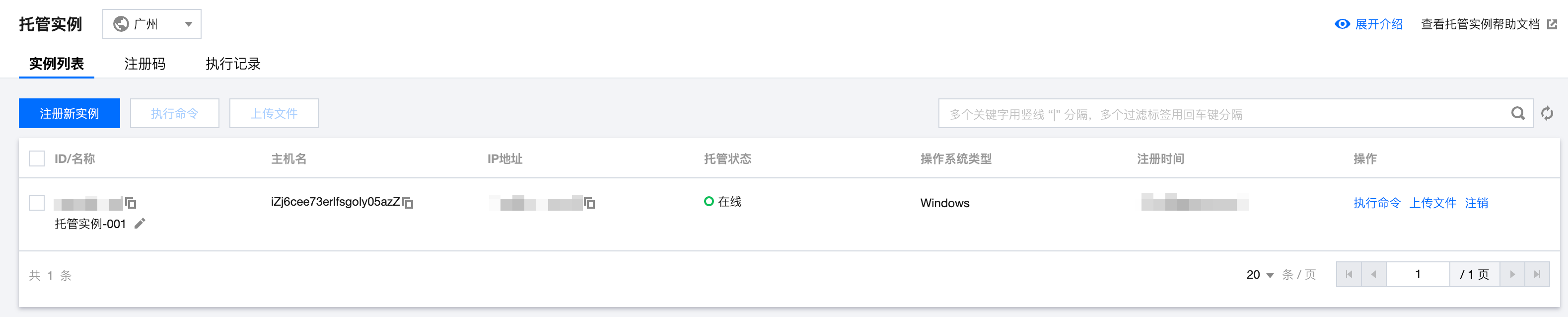
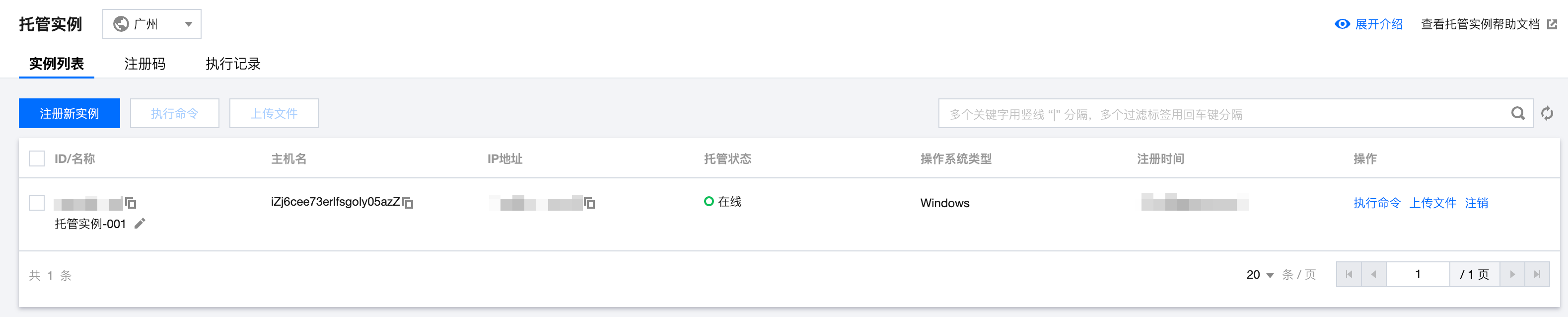
禁用/删除注册码
1. 登录 腾讯云云服务器控制台,选择左侧导航栏中的自动化助手 > 托管实例,点击注册码页签。
2. 单击注册码所在行的禁用或删除按钮。
注意:
1. 注册码禁用后将不支持重新启用,但已通过该注册码注册的实例不会受到影响。
2. 删除注册码前,需要首先注销通过该注册码注册的实例。
注销实例(可选)
如果您不再继续使用自动化助手管理托管实例,您可以注销托管实例,并卸载自动化助手。
1. 登录 腾讯云云服务器控制台,选择左侧导航栏中的自动化助手 > 托管实例。
2. 在托管实例列表中,单击待注销实例所在行的注销按钮。
注意:
在托管实例列表注销完成后,您还需要登录原服务器停用及卸载自动化助手。
3. 通过 SSH 登录等方式,在已注销的服务器内运行以下卸载脚本:
请以 root 权限执行以下命令:
sudo wget -qO - https://tat-1258344699.cos.accelerate.myqcloud.com/tat_agent/uninstall.sh | sudo sh
打开 PowerShell 终端,执行以下命令:
iex (iwr -useb https://tat-1258344699.cos.accelerate.myqcloud.com/tat_agent/uninstall.ps1)
注册实例常见问题
注册新实例为什么不成功?
如果运行注册实例的脚本时,系统提示以下内容,则需要先检查当前实例是否已经注册。
register failed: empty response content.